Въведение
Преминаването към нов iPhone е вълнуващо изживяване. Въпреки това, гарантирането, че всичките ви важни данни, особено съобщенията, се прехвърлят безпроблемно, може да бъде притеснително. За щастие, има няколко метода, които ще ви помогнат да прехвърлите съобщенията от стария си iPhone към новия. Този наръчник предоставя подробен поглед върху различни методи, включително използването на iCloud, компютър, Quick Start и приложения от трети страни. Като следвате тези стъпки, може да гарантирате, че вашите разговори ще се преместят с вас без никакви проблеми.
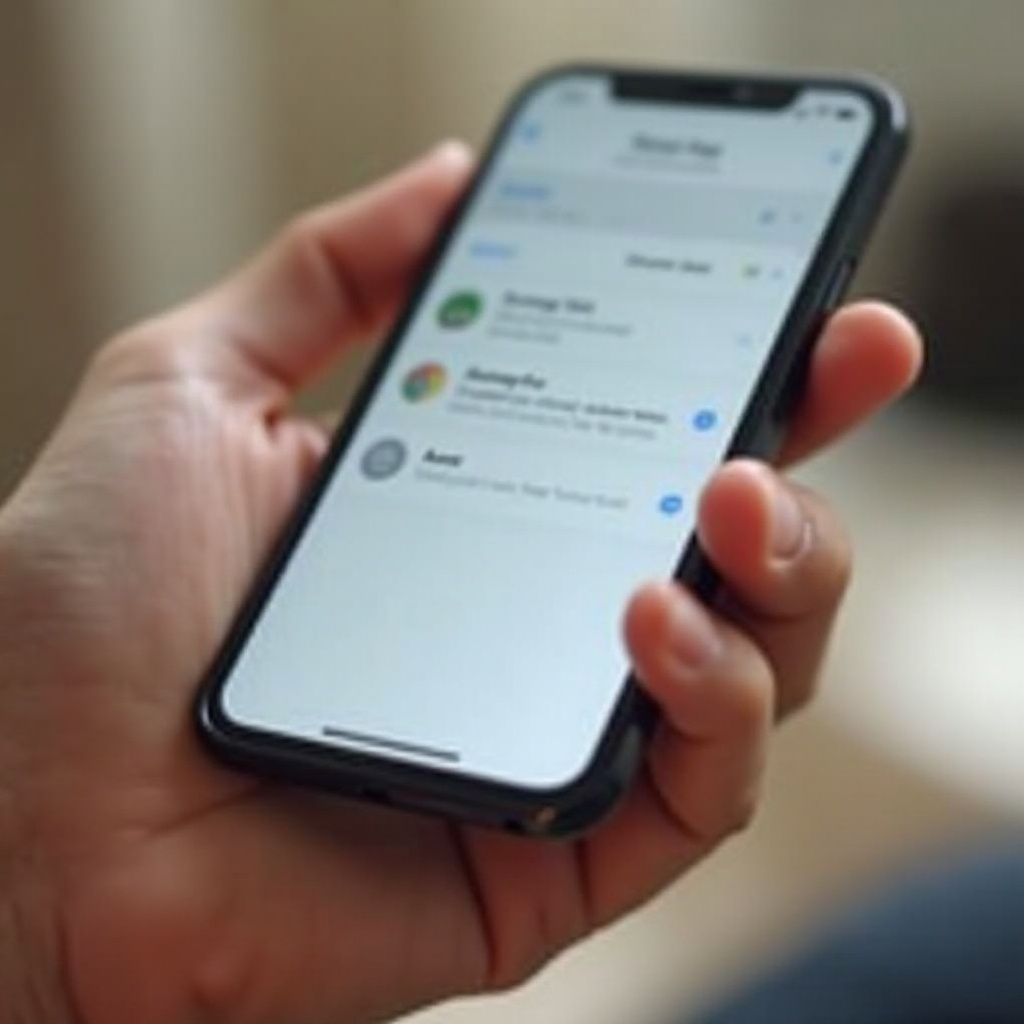
Подготовка за прехвърлянето
Преди да започнете процеса на прехвърляне, е важно да предприемете няколко подготвителни стъпки. Първо, уверете се, че както старият, така и новият ви iPhone са напълно заредени. Това ще предотврати прекъсвания по време на прехвърлянето. Второ, актуализирайте вашите iPhone-и до най-новата версия на iOS, за да избегнете проблеми със съвместимостта. Накрая, уверете се, че сте свързани към стабилна Wi-Fi мрежа за гладко протичане на процеса на прехвърляне. След като приключите с тези стъпки, ще бъдете готови да продължите с действителното прехвърляне.
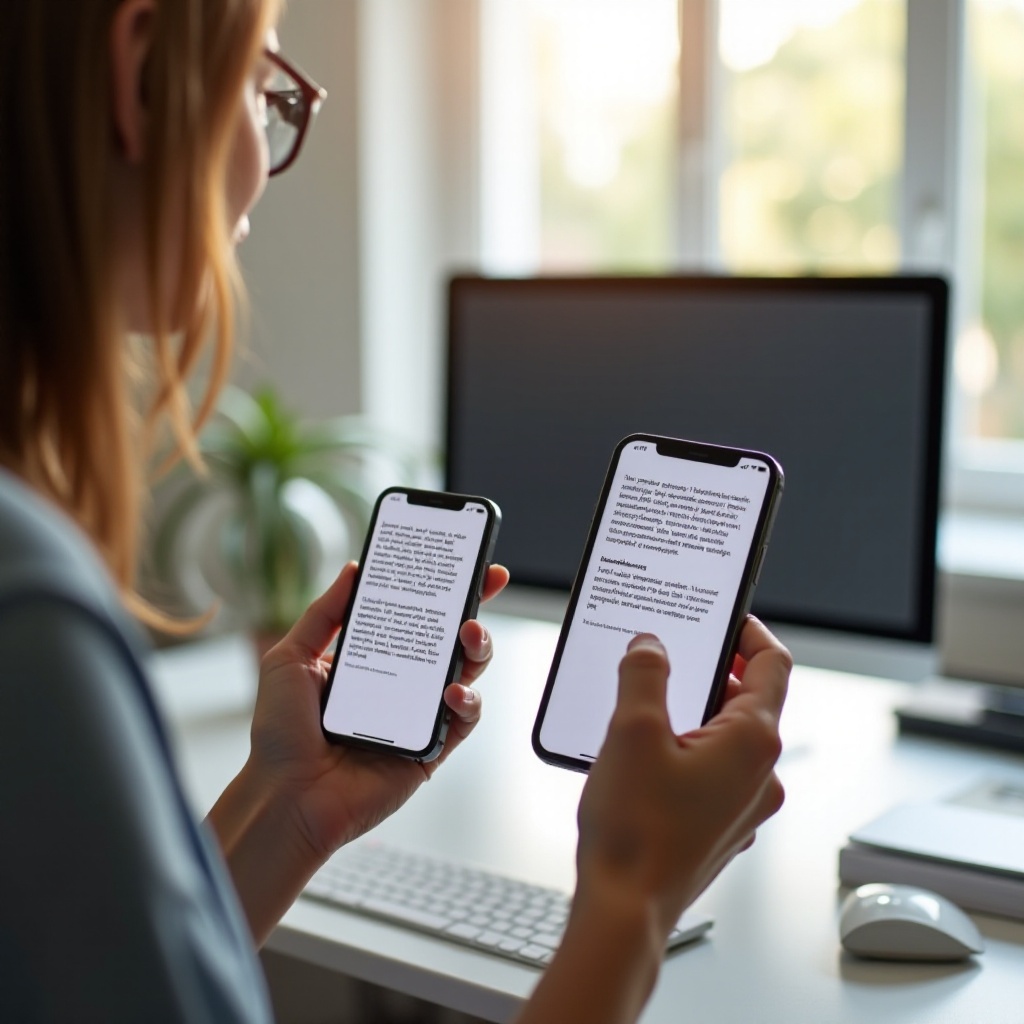
Използване на iCloud за прехвърляне на съобщения
Използването на iCloud е един от най-удобните начини за прехвърляне на вашите съобщения. Процесът включва активиране на архивиране на съобщенията на стария ви iPhone и възстановяването им на новото ви устройство.
Активиране на съобщенията в iCloud
- На стария си iPhone, отидете в Настройки.
- Натиснете върху вашето Apple ID в горната част и изберете iCloud.
- Уверете се, че превключвателят за ‘Messages’ е включен.
Възстановяване на съобщения на новия ви iPhone
- На новия си iPhone, влезте със същото Apple ID.
- Отидете в Настройки, натиснете върху вашето Apple ID, след това iCloud.
- Включете Messages. Вашите съобщения ще започнат автоматично да се синхронизират.
Прехвърляне на съобщения с помощта на компютър (iTunes / Finder)
Ако предпочитате да използвате компютър, iTunes или Finder могат да бъдат вашите предпочитани опции за прехвърляне на съобщения. Този метод включва създаване на архивиране на старото ви устройство и възстановяването му на новия ви телефон.
Създаване на пълно архивиране на компютъра
- Свържете стария си iPhone към компютъра с помощта на USB кабел.
- Отворете iTunes (на Windows или macOS Mojave и по-ранни версии) или Finder (на macOS Catalina и по-нови версии).
- Изберете устройството си и кликнете върху ‘Back Up Now’. Уверете се, че опцията ‘Encrypt local backup’ е включена за сигурно архивиране.
Възстановяване от архивиране на новия ви iPhone
- Свържете новия си iPhone към компютъра.
- Отворете iTunes или Finder, изберете устройството си.
- Кликнете върху ‘Restore Backup’ и изберете най-новия архивен файл.
- Следвайте инструкциите на екрана.
Използване на Quick Start за лесно прехвърляне
Quick Start е отлична функция за тези, които предпочитат безжично прехвърляне. Тя ви позволява да настроите новия си iPhone, използвайки информацията от стария, включително съобщенията.
Какво е Quick Start?
Quick Start е функция на iPhone, която предлага лесен начин за настройка на новото ви устройство, използвайки информацията от текущото ви устройство. Това ви позволява да прехвърлите всички ваши данни, включително съобщенията, безжично.
Ръководство стъпка по стъпка за настройка с Quick Start
- Поставете както стария си, така и новия си iPhone един до друг и ги включете.
- Вашият стар iPhone ще покаже подканата Quick Start; натиснете ‘Продължи’.
- Анимация ще се появи на новия ви iPhone. Дръжте стария iPhone над новия, за да сканирате анимацията.
- Следвайте инструкциите на екрана, за да настроите Face ID/Touch ID.
- Когато бъдете подканени, изберете ‘Прехвърляне от iPhone’, за да започнете прехвърлянето на данни.
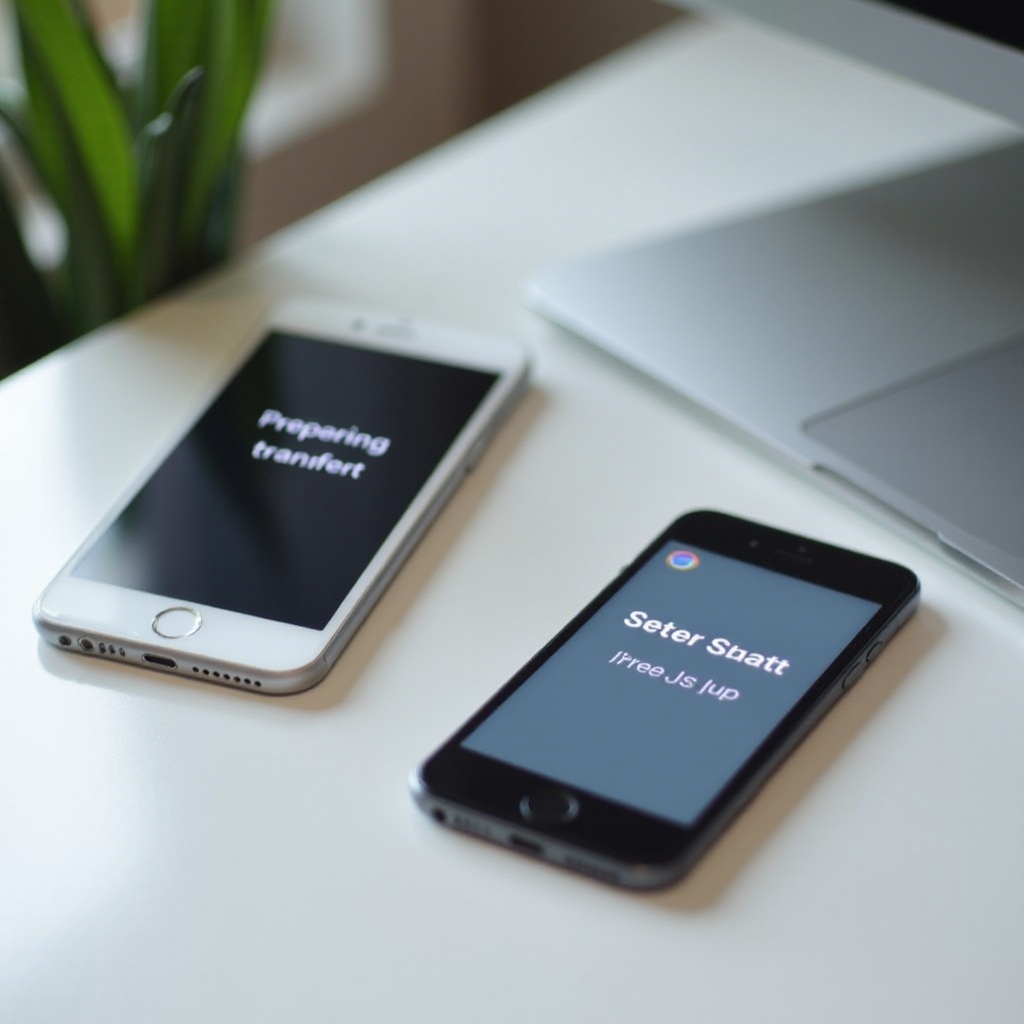
Приложения от трети страни за прехвърляне на съобщения
Ако търсите алтернативно решение, приложенията от трети страни може да бъдат полезни. Тези приложения предлагат допълнителни функционалности, които може да отговарят на напредналите ви нужди.
Преглед на популярни приложения за прехвърляне
Някои приложения от трети страни, които могат да помогнат за прехвърляне на съобщения, включват iMazing, AnyTrans и PhoneTrans. Тези решения осигуряват удобни интерфейси и допълнителни функции като селективно прехвърляне на данни и управление на архиви.
Плюсове и минуси на използване на решения от трети страни
Плюсове:
– Допълнителни функционалности извън прехвърлянето на съобщения.
– Удобни потребителски интерфейси.
– Позволяват селективно прехвърляне на данни.
Минуси:
– Някои приложения изискват покупка.
– Възможни проблеми със сигурността.
Отстраняване на често срещани проблеми
Понякога нещата може да не вървят толкова гладко, колкото е планирано. Ето няколко съвета за отстраняване на често срещани проблеми, които може да срещнете по време на процеса на прехвърляне.
Адресиране на проблемите със синхронизацията с iCloud
Ако вашите съобщения не се синхронизират:
1. Уверете се, че и двата iPhone-а са свързани към Wi-Fi.
2. Проверете дали ‘Messages’ в iCloud е включен.
3. Излезте и влезте отново в iCloud.
Поправяне на грешки при възстановяване от архив
Ако срещнете грешки по време на възстановяване:
1. Проверете USB връзката си.
2. Актуализирайте iTunes или Finder до последната версия.
3. Рестартирайте и iPhone-а и компютъра си.
Заключение
Прехвърлянето на вашите съобщения на нов iPhone не трябва да бъде сложно. Независимо дали предпочитате да използвате iCloud, компютър, Quick Start или приложения от трети страни, има метод, който отговаря на вашите нужди. Като следвате стъпките, описани в този наръчник, може да гарантирате гладко и безпроблемно прехвърляне на важните ви разговори.
Често задавани въпроси
Мога ли да прехвърля съобщения от устройство с Android на новия ми iPhone?
Да, можете да използвате приложението ‘Move to iOS’, за да прехвърлите съобщения от устройство с Android на новия си iPhone.
Колко време отнема да се прехвърлят съобщения на нов iPhone?
Необходимото време зависи от размера на вашата история на съобщения и метода на прехвърляне, като може да варира от няколко минути до един час.
Какво да направя, ако моите съобщения не се прехвърлят?
Убедете се, че и двата iPhone-а са актуализирани и свързани към Wi-Fi. Опитайте отново процеса на прехвърляне или използвайте алтернативен метод като компютър или приложение на трета страна.

